Toyota Auris Hybrid (2015 year). Manual in Bulgarian - part 19
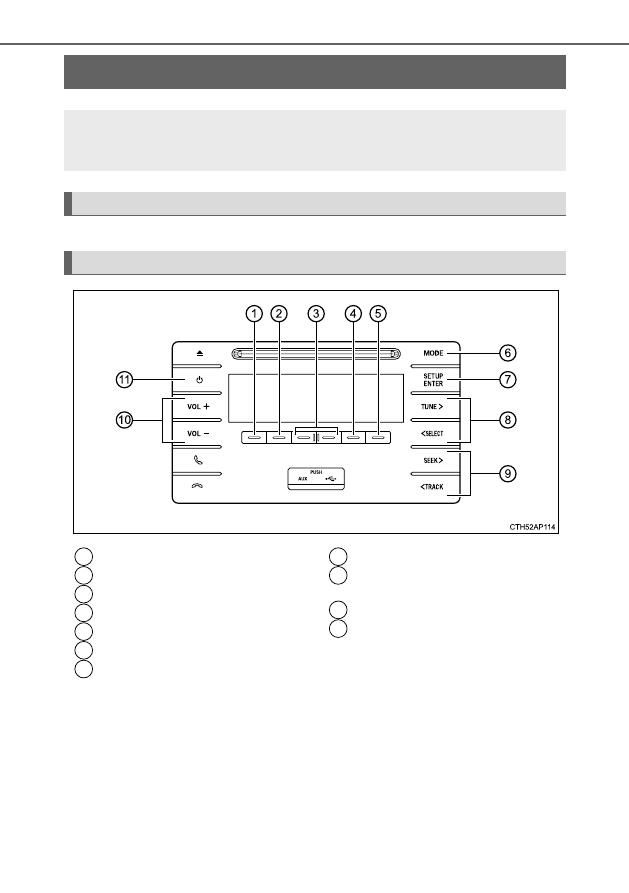
320
Стр. 298
5-5 Ползване на външно устройство
Слушане на USB преносима памет
Свързване на външна USB памет
Модул за управление
Свързването на външна USB памет ви дава възможност да се насладите на
съхранената в него музика чрез говорителите на автомобила. Натиснете бу-
тона MODE (Режим), докато на екрана не се покаже надпис USB.
1
Показване на текстово съобщение
2
Показва списъка с папките
3
Избор на папка
4
Повторно възпроизвеждане
5
Възпроизвеждане в случаен ред
6
Бутон за избор на режим
7
Отваряне на избрания файл
8
Избор на файл
9
Избор на файл, бързо превъртане
напред или назад
10
Сила на звука
11
Включване